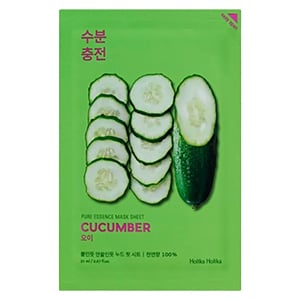Smarta sms-knepet du inte kände till på Iphone

Om du har Iphone kan du faktiskt schemalägga sms att skickas när du vill det – något många inte känner till.
Här är smarta sms-tipset att använda i vardagen!
Du känner säkert igen dig i scenariot – du kommer på att du borde skicka ett sms till en person, men inser att det är för sent eller tidigt att skicka det. Eller så vill du skicka samma meddelande eller påminnelse till en person flera gånger under längre tid, men slippa behöva komma ihåg det.
Oavsett om det är i arbetet eller till dina barn så kan det vara skönt att schemalägga sms för att vara säker på att de kommer iväg vid rätt tillfälle.
Om du har en Android-telefon är det enkelt löst, men även på Iphone kan du faktiskt schemalägga sms med några få steg, något som många inte vet om. Allt du behöver är appen Genvägar, som alla har automatiskt med programversionen IOS 14 eller högre.
Så här går du till väga för att schemalägga dina sms!
1. Öppna appen Genvägar i din mobiltelefon. Om du inte vet var du har den kan du använda mobilens sökfönster för att söka efter den. Gå sedan in på Automatisering i panelen längst ner i appen.
2. Om du inte har skapat en automatisering innan trycker du på en blå knappen där det står ”Personlig automatisering”. Om du använt funktionen till att exempelvis utforma ett schema får du trycka på Plus-ikonen i det övre högra hörnet innan du kan välja samma sak.
3. Välj ”Tid på dagen”, som ligger högst upp. Här väljer du vilken tid du vill att meddelandet ska skickas, och om den ska skickas varje dag, varje vecka eller varje månad. Vill du att det ska skicka varje vecka eller månad får du klicka i vilken veckodag eller vilket datum du vill att meddelandet ska gå ut.
4. Tryck på ”Lägg till åtgärd”. Tryck på ”Skicka meddelande”. Markera sedan det grå fältet det står ”Meddelande” i, och fyll i vad du vill att det ska stå i det automatiserade meddelandet. Välj också mottagare. Tryck sedan på ”Nästa” i hörnet.
5. Vill du att meddelandet ska gå ut utan att du behöver godkänna det så klickar du ur det fältet.
Nu har du schemalagt ett meddelande! Vill du ta bort det drar du till vänster och trycker ”Radera”.